Windows 10 - це багатофункціональна операційна система, яка має лояльних користувачів у всьому світі. Хоча це вважається найкращим, деякі проблеми з’являються часом, і це можна вирішити кількома способами. Деякі користувачі стикаються з проблемами відображення часу на панелі завдань. Вони є бачення коробки замість двокрапки між годинами та хвилинами. Давайте подивимося, як ми можемо це виправити Колон-годинник відсутній випуск у Windows 10.
Колонка годинника Windows 10 відсутня

Потенційною причиною того, що колонка годинника Windows 10 зникне, насамперед є несумісні шрифти. Це буде вирішено, якщо ми відновимо шрифти за замовчуванням.
Щоб розпочати відновлення шрифтів за замовчуванням на ПК з Windows 10, щоб виправити несправність відображення часу, потрібно створити резервну копію реєстру, щоб бути в безпеці, якщо щось піде не так. У такому випадку ми можемо використовувати для відновлення реєстр резервних копій. Для цього натисніть Win + R на клавіатурі, щоб відкрити Біжи коробці. Тип regedit.exe у вікні та натисніть Введіть.
Перейдіть до наступного шляху в редакторі реєстру.
Computer \ HKEY_LOCAL_MACHINE \ SOFTWARE \ Microsoft \ Windows NT \ CurrentVersion \ Fonts
Тепер натисніть Файл в меню та виберіть Експортувати ..

Назвіть файл усім, що вам запам’ятається, і збережіть його у вибраному вами місці на ПК.
Після завершення резервного копіювання реєстру нам потрібно створити реєстр шрифтів за замовчуванням. Щоб створити його, відкрийте Блокнот і скопіюйте / вставте команду нижче.
Редактор реєстру Windows, версія 5.00 [HKEY_LOCAL_MACHINE \ SOFTWARE \ Microsoft \ Windows NT \ CurrentVersion \ Fonts] "Segoe UI (TrueType)" = "segoeui.ttf "" Segoe UI Black (TrueType) "=" seguibl.ttf "" Segoe UI Black Italic (TrueType) "=" seguibli.ttf "" Жирний інтерфейс Segoe жирний (TrueType) "=" segoeuib.ttf "" Інтерфейс користувальницького інтерфейсу Segoe жирним курсивом (TrueType) "=" segoeuiz.ttf "" Segoe UI Emoji (TrueType) "=" seguiemj.ttf "" Segoe UI Historic (TrueType) "=" seguihis.ttf "" Segoe UI Italic (TrueType) "=" segoeuii.ttf "" Segoe UI Light (TrueType) "=" segoeuil.ttf "" Segoe UI Light Italic (TrueType) "=" seguili.ttf "" Segoe UI Semibold (TrueType) "=" seguisb.ttf "" Segoe UI Semibold Italic (TrueType) "=" seguisbi.ttf "" Segoe UI Semilight (TrueType) "=" segoeuisl.ttf "" Segoe UI Semilight Italic (TrueType) "=" seguisli.ttf "" Символ інтерфейсу користувача Segoe (TrueType) "=" seguisym.ttf "" Segoe MDL2 Assets (TrueType) "=" segmdl2.ttf "" Segoe Print (TrueType) "=" segoepr.ttf "" Segoe Print Bold (TrueType) "=" segoeprb.ttf "" Segoe Script (TrueType) "=" segoesc.ttf "" Сценарій Segoe жирний (TrueType) "=" segoescb.ttf "[HKEY_LOCAL_MACHINE \ SOFTWARE \ Microsoft \ Windows NT \ CurrentVersion \ FontSubstitutes]" Segoe UI "=-
Тепер натисніть Файл в меню і виберіть Зберегти як.

Назвіть файл як defaultfont.обл і зміни Зберегти тип як до Усі файли. Потім натисніть Зберегти та збережіть його у вибраному вами місці.
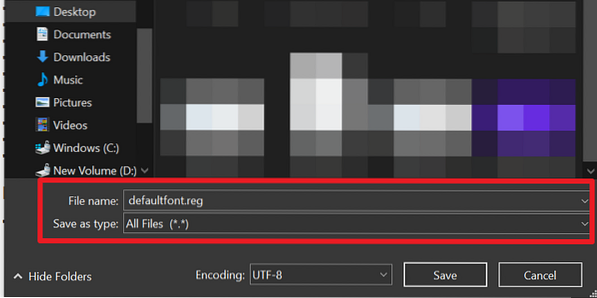
Тепер відкрийте щойно створену defaultfont.обл файл для запуску реєстру. Натисніть на Так у наступних двох діалогових вікнах із попередженнями та перезавантажте комп’ютер, щоб зміни набрали чинності.
Після перезапуску проблема з відображенням часу буде виправлена, і ви зможете правильно бачити час без помилок.
Читати: Неправильний час годинника для Windows 10? Ось робоче виправлення!

 Phenquestions
Phenquestions


